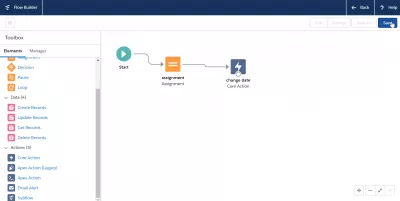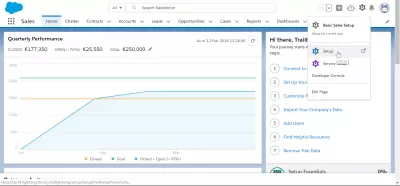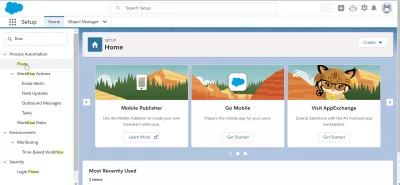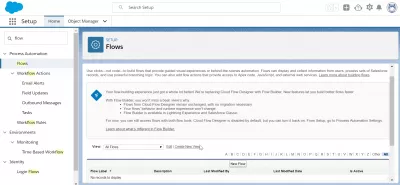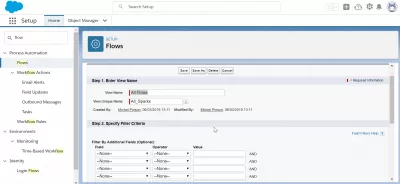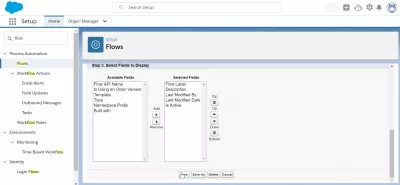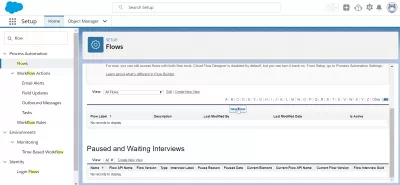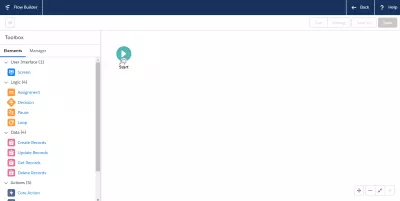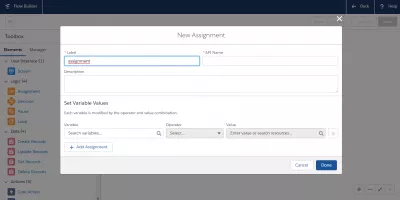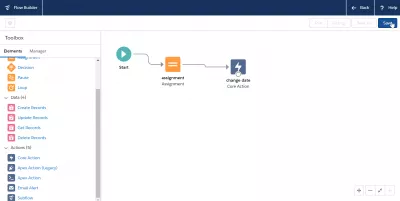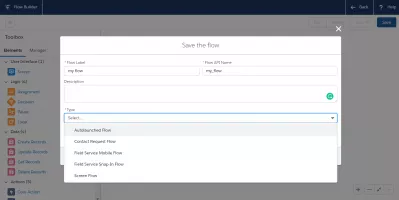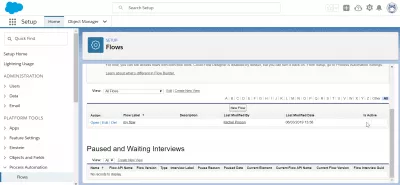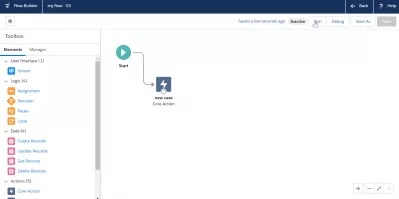قوة المبيعات: كيفية تنشيط التدفق في باني تدفق قوة المبيعات؟
كيفية تنشيط التدفق في باني تدفق قوة المبيعات Lightning؟
يمكن القيام بتنشيط التدفق في أداة إنشاء تدفق قوة المبيعات في قائمة أتمتة عملية الإعداد ، حيث من الضروري إنشاء طريقة عرض جديدة لتتمكن من إضافة تدفق في طريقة العرض باستخدام أداة إنشاء التدفق ، حيث سيكون من الممكن أيضًا تشغيل يطفو.
ضع في اعتبارك أن التدفق ليس هو نفسه سير عمل قوة المبيعات ، ولكن يمكن إنشاء كليهما في عملية إعداد حسابات قوة المبيعات التي لها حقوق الوصول الضرورية.
كيفية إنشاء سير عمل في سير العمل قوة المبيعاتكيفية إنشاء حساب في قوة المبيعات
بمجرد إضافة التدفق إلى العرض باستخدام منشئ التدفق ، سيكون من الممكن تنشيطه عن طريق تشغيله في شاشة أداة إنشاء التدفق.
انظر أدناه بالتفصيل كيفية إنشاء تدفق وتنشيطه في قوة المبيعات Lightning.
باني التدفق - مساعدة Salesforceالوصول إلى إعداد حساب قوة المبيعات
ابدأ بفتح قائمة الإعداد التي يمكن الوصول إليها في أيقونات التروس في الزاوية اليمنى العليا لحسابات قوة المبيعات بجانب شريط التنقل.
إضافة كائن مخصص لشريط التنقلبمجرد الدخول إلى قائمة الإعداد ، تتمثل أسهل طريقة للوصول إلى تدفقات قوة المبيعات وتنشيط بعضها في استخدام شريط البحث للعثور على خيار التدفقات.
إنشاء طريقة عرض جديدة للتدفقات
ستكون الخطوة الأولى لتفعيل التدفق هي إنشاء طريقة عرض ، من خلال النقر على رابط إنشاء طريقة عرض جديدة.
يجب توفير اسم عرض واسم فريد للمشاهدة ، وسيكون من الممكن إضافة العديد من معايير التصفية إذا لزم الأمر.
أخيرًا ، حدد الحقول التي سيتم عرضها في طريقة العرض هذه لإنشاء ، مثل: flow API name ، الذي يستخدم إصدارًا أقدم أو قالبًا أو نوعًا أو بادئة مساحة اسم أو مُصنّعة أو ملصق تدفق أو وصفًا أو آخر تعديل في تاريخ آخر تعديل و نشط.
الانتهاء من إنشاء طريقة العرض عن طريق النقر على زر حفظ.
9 نصائح لاستخدام برنامج Salesforce لتدفق البرق بالطريقة الصحيحةخلق تدفق جديد
الآن بعد إنشاء طريقة عرض ، أضف تدفقًا جديدًا إلى هذا العرض باستخدام زر التدفق الجديد.
باستخدام باني تدفق قوة المبيعات
باستخدام SalesForce Builder تدفق لتنشيط التدفقات الجديدة يبدأ بالنقر فوق الزر ابدأ، والذي يتم عرضه في منشئ التدفق من البداية.
سيتم عرض نموذج لإنشاء مهمة جديدة ، حيث يمكن إدخال العديد من المعلومات: التصنيف واسم واجهة برمجة التطبيقات والوصف وإمكانية تعيين قيم المتغيرات.
بعد إنشاء المهام المختلفة المطلوبة لمشروعك باستخدام منشئ تدفق قوة المبيعات ، تابع بالنقر فوق زر حفظ لتنشيط التدفق المقابل.
تفعيل تدفق جديد في باني التدفق
قم بحفظ التدفق الذي تم إنشاؤه حديثًا مع مهامه المناظرة في أداة إنشاء التدفق من خلال إدخال نوع التدفق ، والذي سيكون أحد الإجراءات التالية:
- تدفق Autolaunched ،
- الاتصال طلب تدفق ،
- تدفق الخدمة الميدانية المتنقلة ،
- الخدمة الميدانية المفاجئة في التدفق ،
- تدفق الشاشة.
بعد تحديد الخيار الصحيح ، اترك باني التدفق وقم بتنشيط التدفق عن طريق حفظ التدفق تحت الإنشاء.
تنشيط التدفق الذي تم إنشاؤه في الإعداد
بمجرد إنشاء التدفقات ، قم بتنشيطها عن طريق تحديد المربع المقابل أسفل الخيار النشط لقائمة التدفقات.
ثم ، إذا تم وضع علامة على التدفق باعتباره غير نشط ، فانقر على تشغيل لتنشيط تدفق قوة المبيعات من شاشة أداة إنشاء التدفق.
Lightning Flow Builder: دليل إرشادي بالأمثلة - متوسطالأسئلة المتداولة
- ما هي الخطوات الحرجة لضمان عمل التدفق بشكل صحيح قبل التنشيط في Salesforce؟
- تتضمن الخطوات الحرجة اختبار التدفق تمامًا ، والتحقق من صحة جميع الشروط والإجراءات ، وضمان توافقها مع عملية الأعمال المقصودة.

Yoann Bierling هو محترف نشر على شبكة الإنترنت والاستشارات الرقمية ، حيث يكون له تأثير عالمي من خلال الخبرة والابتكار في التقنيات. شغوف بتمكين الأفراد والمؤسسات من الازدهار في العصر الرقمي ، فهو مدفوع لتقديم نتائج استثنائية ودفع النمو من خلال إنشاء المحتوى التعليمي.